Windows 7でパソコンに接続したUSBメモリなどの周辺機器を安全に取り外す方法 | ||
Windows 7でパソコンに接続したUSBメモリなどの周辺機器を安全に取り外す方法 |
|
Q&A番号:012872 更新日:2021/04/13 |
 | Windows 7で、パソコンに接続したUSBメモリなどの周辺機器を安全に取り外す方法について教えてください。 |
 | USBメモリや外付けハードディスクなどの周辺機器は、正しく停止処理を行うことで、パソコンから安全に取り外すことができます。 |
はじめに
データの読み込みや書き込みなどの作業中にUSBメモリや外付けハードディスクなどの周辺機器を取り外すと、データが破損したり、パソコンや周辺機器に影響を与えたりする場合があります。
このようなトラブルを防ぐために、Windows 7では、「ハードウェアを安全に取り外してメディアを取り出す」( )を利用して、システム上で停止処理をすることで、USBメモリや外付けハードディスクなどの周辺機器を安全に取り外すことができます。
)を利用して、システム上で停止処理をすることで、USBメモリや外付けハードディスクなどの周辺機器を安全に取り外すことができます。
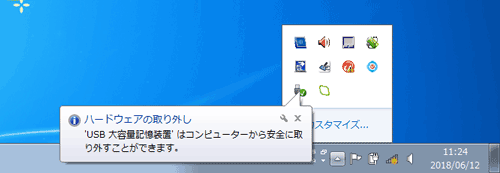
Windows 7の初期設定では、パソコンにUSBメモリなどの周辺機器を接続しても、タスクバーの通知領域に「ハードウェアを安全に取り外してメディアを取り出す」は自動的に表示されませんが、接続した際にタスクバーへ表示されるように設定すると、周辺機器の接続状態が確認しやすくなります。
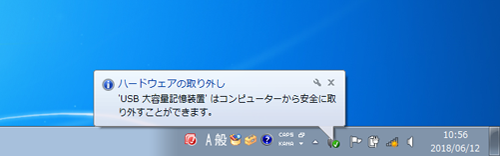
USBメモリや外付けハードディスクの取り外し方法を「クイック削除」に設定している場合は、ここで案内する操作は不要です。
データの転送が完了していれば、そのまま取り外すことができます。
取り外し方法の設定を確認または変更するには、以下の情報を参照してください。
 Windows 7でUSBメモリなどの周辺機器を取り外す際の設定を変更する方法
Windows 7でUSBメモリなどの周辺機器を取り外す際の設定を変更する方法
操作手順
Windows 7でパソコンに接続したUSBメモリなどの周辺機器を安全に取り外すには、以下の操作手順を行ってください。
以下のいずれかの項目を確認してください。
1. USBメモリなどの周辺機器を安全に取り外す方法
USBメモリなどを安全に取り外すには、以下の操作手順を行ってください。
パソコンにUSBメモリなどを接続し、データの読み込みや書き込みを行います。
通知領域の「
 」をクリックします。
」をクリックします。
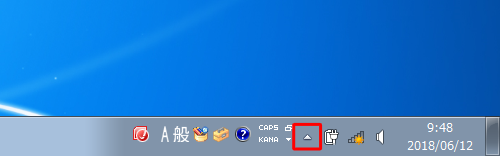
表示された一覧から「
 」アイコンをクリックします。
」アイコンをクリックします。
※ このとき表示される「 」は、テキストサイズの設定(DPI)によって形状が「
」は、テキストサイズの設定(DPI)によって形状が「 」に変わる場合があります。
」に変わる場合があります。
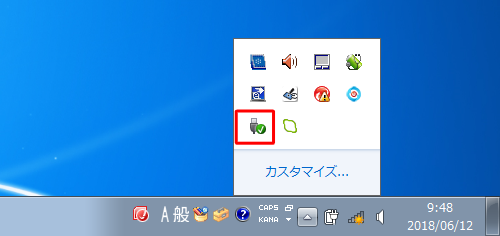
表示された一覧から「USB Flash Disk の取り出し」をクリックします。
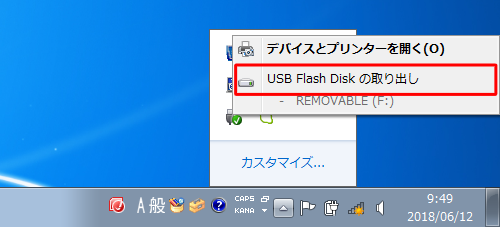
補足
「このデバイスは現在使用中です」や「(USB大容量記憶装置)の取り外し中にエラーが発生しました」というメッセージが表示された場合は、「OK」をクリックし、開いているファイルやフォルダーなどを閉じ、使用しているアプリケーションを終了して、再度手順2から操作を行ってください。
以上で操作完了です。
「ハードウェアの取り外し」が表示されるのを確認し、USBメモリや外付けハードディスクなどの周辺機器を取り外します。
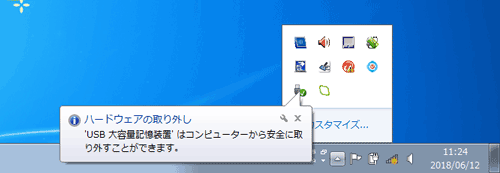
2. 通知領域にアイコンを表示させてUSBメモリなどの周辺機器を安全に取り外す方法
タスクバーの通知領域に「ハードウェアを安全に取り外してメディアを取り出す」アイコンを表示させてUSBメモリなどを安全に取り外すには、以下の操作手順を行ってください。
パソコンにUSBメモリなどを接続し、データの読み込みや書き込みを行います。
通知領域の「
 」をクリックします。
」をクリックします。
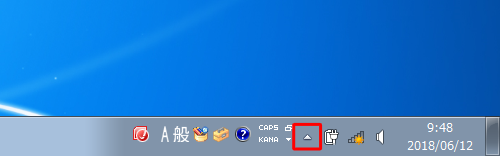
表示された一覧から「カスタマイズ」をクリックします。
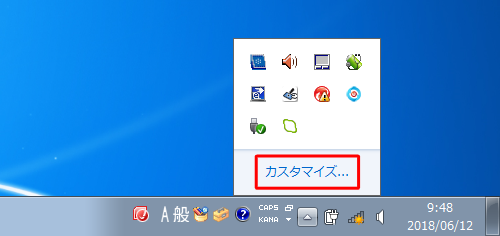
「
 」ボックスの「エクスプローラー」ボックスをクリックし、表示された一覧から「アイコンと通知を表示」をクリックして、「OK」をクリックします。
」ボックスの「エクスプローラー」ボックスをクリックし、表示された一覧から「アイコンと通知を表示」をクリックして、「OK」をクリックします。
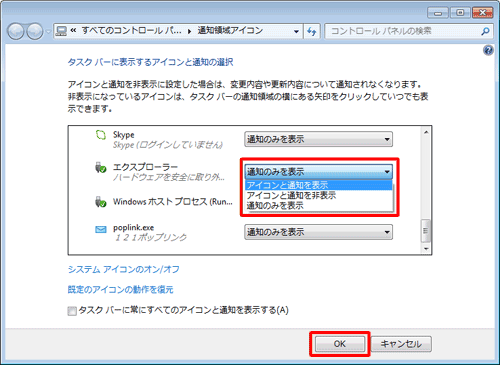
タスクバーの通知領域に「
 」が表示されたことを確認して、クリックします。
」が表示されたことを確認して、クリックします。
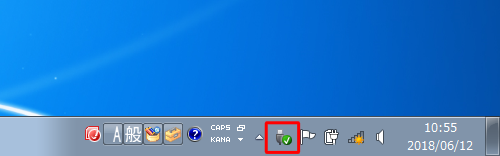
表示される一覧から「USB Flash Disk の取り出し」をクリックします。
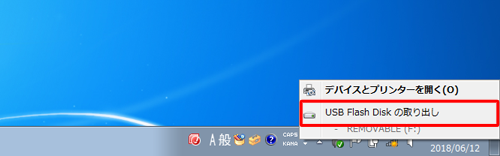
補足
「このデバイスは現在使用中です」や「(USB大容量記憶装置)の取り外し中にエラーが発生しました」というメッセージが表示された場合は、「OK」をクリックし、開いているファイルやフォルダーなどを閉じ、使用しているアプリケーションを終了して、再度手順2から操作を行ってください。
以上で操作完了です。
「ハードウェアの取り外し」が表示されたことを確認し、USBメモリなどを取り外します。
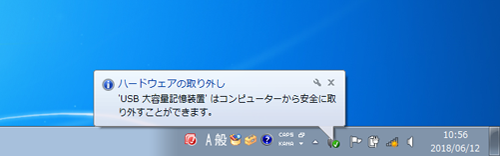
このQ&Aに出てきた用語











